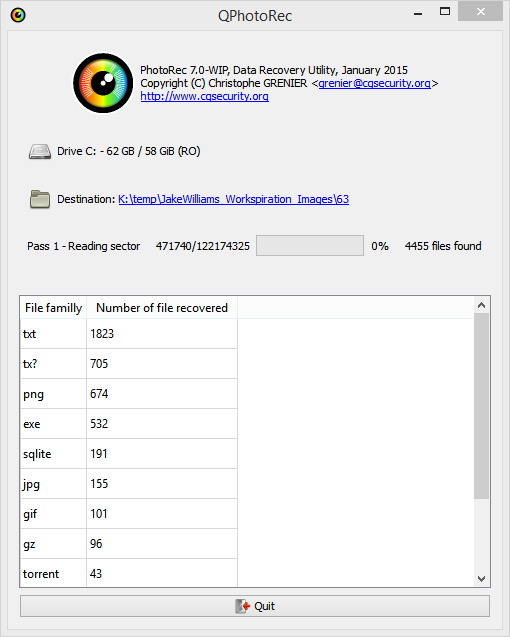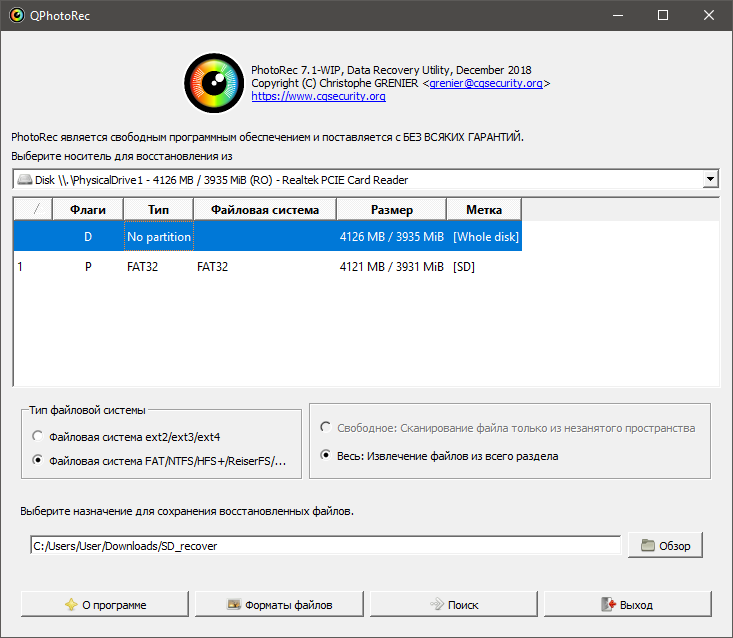Как часто мы случайно удаляем важные фотографии с наших устройств? К счастью, существует способ восстановить удаленные файлы с помощью специального программного обеспечения, такого как PhotoRec. PhotoRec — это мощный инструмент, который позволяет восстанавливать удаленные файлы различных форматов, включая фотографии и видео.
В этом подробном руководстве мы расскажем вам, как использовать PhotoRec для восстановления удаленных фотографий. Вам понадобится компьютер с доступом в Интернет и некоторые базовые навыки работы с командной строкой.
Прежде всего, скачайте и установите PhotoRec на ваш компьютер. Программа доступна для операционных систем Windows, macOS и Linux, поэтому вы сможете использовать ее независимо от вашей платформы. Убедитесь, что вы скачиваете программу с официального сайта, чтобы избежать установки поддельной или вредоносной версии.
После установки откройте командную строку и перейдите в папку, в которую была установлена программа. Введите команду «photorec» и нажмите Enter. PhotoRec запустится и предложит вам выбрать диск, с которого вы хотите восстановить файлы. Выберите нужный диск и нажмите Enter.
Как восстановить удаленные фотографии в PhotoRec: подробное руководство
Чтобы начать процесс восстановления, следуйте этим простым шагам:
1. Загрузите и установите программу PhotoRec с официального сайта. Она доступна для Windows, Mac и Linux.
2. Подключите свое устройство, с которого были удалены фотографии, к компьютеру. Убедитесь, что оно обнаруживается системой.
3. Запустите PhotoRec и выберите устройство, с которого нужно восстановить файлы. Нажмите клавишу Enter.
4. Выберите типы файлов, которые вы хотите восстановить. Если вам нужно вернуть только фотографии, выберите соответствующий пункт и нажмите на клавишу C, чтобы перейти к следующему шагу.
5. Выберите раздел, с которого нужно восстановить фотографии. Если устройство имеет несколько разделов, выберите тот, где расположены удаленные файлы.
6. Укажите путь для сохранения восстановленных фотографий. Вы можете выбрать новую папку или сохранить их в исходной директории, нажав на клавишу C.
7. Начните процесс сканирования, нажав на клавишу Y. PhotoRec начнет восстановление удаленных фотографий в выбранную вами папку.
8. Подождите, пока программа завершит сканирование и восстановление файлов. Это может занять некоторое время, особенно если ваше устройство имеет большой объем данных.
9. После завершения процесса восстановления, вы увидите сообщение о том, что PhotoRec успешно завершил работу. Ваши удаленные фотографии теперь будут доступны в указанной вами папке.
Помните, что чем быстрее вы начнете процесс восстановления после удаления фотографий, тем больше шансов на успешное восстановление. Не записывайте новые файлы на устройство, с которого произошло удаление, чтобы не перезаписать удаленные данные.
Теперь вы знаете, как восстановить удаленные фотографии в PhotoRec. Следуйте этим шагам и верните себе потерянные изображения в несколько простых действий. Удачи в восстановлении ваших фотографий!
Раздел 1: Основные принципы восстановления данных
1. Первый принцип: никогда не записывайте новые данные на устройство, с которого вы хотите восстановить удаленные фотографии. Когда файлы удаляются, они частично или полностью стираются с физического носителя, но фактически остаются на устройстве до тех пор, пока на их место не будут записаны новые данные. Если вы запишете новые данные на устройство, возможность восстановления удаленных фотографий значительно снизится.
2. Второй принцип: перестаньте использовать устройство, с которого были удалены фотографии, как можно скорее. Чем больше вы будете использовать устройство, тем больше вероятность записи новых данных на место старых удаленных фотографий. Если устройство является жестким диском или картой памяти, рекомендуется извлечь его и подключить к другому компьютеру для работы с ним.
3. Третий принцип: не запускайте восстановление данных на том же устройстве, с которого были удалены фотографии. Восстановление данных может привести к записи новых данных и перезаписи старых данных, что уменьшит вероятность успешного восстановления удаленных фотографий. Рекомендуется использовать другое устройство или раздел для восстановления данных.
Соблюдение этих принципов поможет вам максимально увеличить вероятность успешного восстановления удаленных фотографий с помощью программы PhotoRec. Теперь, когда вы знакомы с основными принципами, вы готовы перейти к следующему разделу и начать процесс восстановления.
Потеря данных и их восстановление
Тем не менее, есть надежное решение для восстановления удаленных фотографий и других файлов – использование специальных программ для восстановления данных, таких как PhotoRec. PhotoRec — это мощный инструмент, разработанный для восстановления удаленных файлов с различных типов носителей данных.
Процесс восстановления данных с помощью PhotoRec прост и быстр. При использовании данного инструмента необходимо выбрать носитель данных, с которого были удалены фотографии, а затем указать место, куда следует сохранить восстановленные файлы. После этого PhotoRec сканирует выбранный носитель данных и ищет уникальные сигнатуры файлов для восстановления.
Кроме того, PhotoRec имеет дополнительные функции, такие как фильтрация файлов по типу, размеру или расширению, что позволяет более точно настроить процесс восстановления данных.
Важно отметить, что для успешного восстановления данных рекомендуется не использовать носитель данных или создавать новые файлы на нем до начала процесса восстановления, так как это может привести к перезаписи удаленных файлов.
Как правило, PhotoRec позволяет восстановить большинство удаленных файлов, однако в некоторых случаях полное восстановление может быть невозможно. Поэтому рекомендуется регулярно создавать резервные копии важных данных и быть готовым к возможным сбоям.
В итоге, благодаря специальным программам для восстановления данных, таким как PhotoRec, каждый пользователь может вернуть удаленные фотографии и файлы. Главное – вовремя начать процесс восстановления и быть готовым к потере данных, ведь современные технологии не всегда могут обезопасить нас от случайных ошибок и сбоев.
Возможные причины потери данных
Потеря данных может произойти по разным причинам. Некоторые из наиболее распространенных причин потери данных включают:
| 1 | Непреднамеренное удаление |
| 2 | Форматирование носителя |
| 3 | Повреждение файловой системы |
| 4 | Аппаратные сбои |
| 5 | Вирусы и злонамеренное ПО |
Непреднамеренное удаление является одной из самых распространенных причин потери данных. Это может произойти при ошибочном удалении файлов или папок из операционной системы или случайном нажатии на клавиатуре. В результате файлы могут быть окончательно удалены с носителя данных, что приводит к их потере.
Форматирование носителя также может привести к потере данных. Форматирование предполагает удаление всех данных с носителя и создание новой файловой системы. Если вы случайно отформатировали носитель, то данные будут удалены и для их восстановления потребуется специальное программное обеспечение.
Повреждение файловой системы может возникнуть вследствие сбоев в работе операционной системы или некорректного отключения носителя. В результате поврежденной файловой системы может произойти потеря данных или невозможность доступа к ним.
Аппаратные сбои, такие как отказ жесткого диска или повреждение флеш-накопителя, могут также привести к потере данных. При сбое аппаратуры, носитель может быть непригодным для чтения или записи, что приводит к потере данных и усложняет их восстановление.
Вирусы и злонамеренное ПО могут также вызывать потерю данных. Вредоносные программы могут заражать файлы и делать их непригодными для использования. При этом существует риск потери данных, особенно если вирусное ПО удалит или испортит файлы на носителе.
Особенности программы PhotoRec
1. Высокая эффективность: PhotoRec выполняет глубокий анализ устройства хранения, сканируя его физическую структуру и восстанавливая удаленные файлы с высокой точностью и обширным покрытием форматов.
2. Поддержка различных типов носителей: PhotoRec может работать с различными типами устройств хранения данных, включая жесткие диски, флеш-накопители, SD-карты и другие, что делает его универсальным инструментом для восстановления данных.
3. Восстановление различных типов файлов: Помимо фотографий, PhotoRec способен восстанавливать и другие типы файлов, такие как видео, аудио, документы и архивы.
4. Возможность работы в фоновом режиме: PhotoRec может работать в фоновом режиме, что позволяет пользователю продолжать выполнять другие задачи на компьютере, в то время как программа сканирует и восстанавливает файлы.
5. Простой в использовании интерфейс: Программа имеет простой и интуитивно понятный интерфейс, который позволяет пользователям легко настроить параметры сканирования и выбрать место для сохранения восстановленных файлов.
Все эти особенности делают программу PhotoRec мощным и удобным инструментом для восстановления удаленных фотографий и других файлов. Она доступна бесплатно и может быть использована как начинающими, так и опытными пользователями.
Раздел 2: Пошаговая инструкция по восстановлению фотографий с помощью PhotoRec
- Первым шагом нам необходимо загрузить и установить программу PhotoRec. Вы можете найти ее на официальном сайте разработчика и скачать на свой компьютер.
- После установки запустите программу. Вы увидите окно с выбором носителя, с которого вы хотите восстановить файлы. Выберите нужный носитель и нажмите Enter.
- Затем программа попросит вас выбрать файловую систему носителя. Если вы не уверены, выберите опцию «Other», чтобы PhotoRec сканировал все типы файловых систем.
- В следующем окне вы должны выбрать папку, в которую будут сохранены восстановленные файлы. Рекомендуется выбрать другой носитель или внешний жесткий диск, чтобы не перезаписывать уже удаленные файлы.
- После этого PhotoRec начнет сканирование выбранного носителя и восстановление файлов. Процесс сканирования может занять некоторое время, особенно если носитель большой.
- Когда сканирование завершено, вы увидите список найденных файлов. Используйте клавиши-стрелки для навигации по списку и выберите нужные файлы для восстановления.
- Нажмите клавишу «C», чтобы выбрать папку, в которую будут сохранены восстановленные файлы.
- Подождите, пока PhotoRec завершит процесс восстановления. Время восстановления зависит от размера выбранных файлов и производительности вашего компьютера.
- После завершения восстановления вы найдете восстановленные файлы в выбранной вами папке.
Это была пошаговая инструкция по восстановлению фотографий с помощью программы PhotoRec. Пользуясь этим руководством, вы сможете восстановить удаленные или утерянные фотографии с различных носителей.
Подготовка к восстановлению данных
Прежде чем приступить к восстановлению удаленных фотографий с помощью программы PhotoRec, необходимо выполнить несколько подготовительных шагов, чтобы максимально оптимизировать процесс восстановления:
1. Остановите использование устройства
Перед восстановлением данных необходимо прекратить использование устройства, с которого были удалены фотографии. Это поможет избежать перезаписи данных на диске и увеличит шансы на успешное восстановление.
2. Подготовьте новое хранилище данных
Важно иметь достаточное пространство на другом устройстве для сохранения восстановленных файлов. Подготовьте альтернативное хранилище данных, такое как внешний жесткий диск или флеш-накопитель, чтобы сохранить восстановленные фотографии.
3. Загрузите и установите PhotoRec
Перейдите на официальный сайт PhotoRec и загрузите программу на свой компьютер. Процесс установки программы обычно прост и интуитивно понятен.
4. Подготовьте устройство для сканирования
Подключите устройство, с которого были удалены фотографии, к компьютеру. Убедитесь, что оно правильно распознается системой и готово к сканированию.
После выполнения этих подготовительных шагов вы будете готовы к восстановлению удаленных фотографий с помощью PhotoRec. Следуйте инструкциям программы и ознакомьтесь с руководством пользователя, чтобы максимально эффективно восстановить свои данные.